Cum se combină mai multe fișiere MP4 în 3 pași
Este foarte obișnuit să vă faceți o idee despre combinarea mai multor videoclipuri MP4 într-un singur fișier, indiferent dacă descărcați anumite episoade sau videoclipuri sau înregistrați câteva videoclipuri scurte.
Lucrurile devin dificile atunci când nu știi ce poate face fuziunea video așa cum pretinde ea.
Nu vă faceți griji și am încercat mai mult de 30 de metode și am găsit cele mai bune 6 modalități de a alăturați fișierelor MP4 pe Windows, Mac și online.

Partea 1. Combinați fișiere MP4 pe Windows și Mac (2 moduri)
Modul sigur de a combina fișiere MP4 este să faceți întregul proces pe computer, în loc să le încărcați online. Iată 2 moduri de a pune mai multe videoclipuri MP4 împreună pe Windows și Mac.
Combinați gratuit fișiere MP4 într-un singur fișier pe Windows și Mac (simplu)
Pentru a îmbina rapid fișiere MP4, vă recomandăm Convertor video gratuit. După cum îi răspunde numele, este convertorul video gratuit, dar vă permite, de asemenea, să rearanjați videoclipurile în ordinea dorită și să le convertiți în alte formate după cum doriți.
Urmați pașii simpli menționați mai jos pentru a face cunoștințe.
Pasul 1. Adăugați fișiere MP4
Descărcați gratuit acest tâmplar MP4 gratuit pe computer. Instalați-l urmând instrucțiunile de pe ecran și rulați-l imediat.
Descărcare gratuităPentru Windows 7 sau o versiune ulterioarăDescărcare sigură
Descărcare gratuităPentru MacOS 10.7 sau o versiune ulterioarăDescărcare sigură
Clic Adăugați fișiere) pentru a importa MP4 fișiere la care doriți să vă alăturați. Suportă 1080p HD și puteți combina fișierele HD.
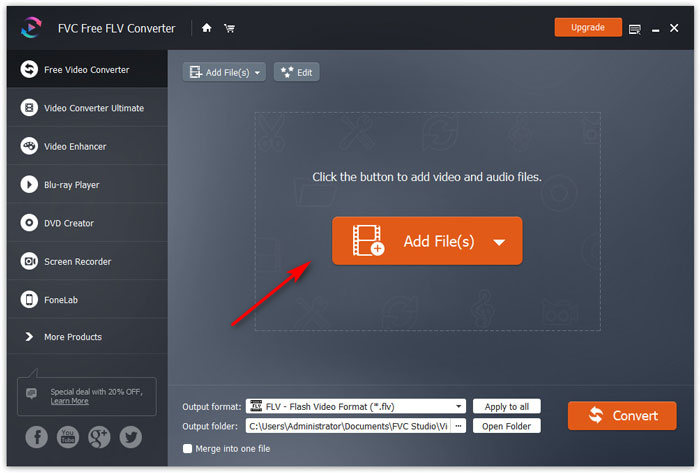
Pasul 2. Combinați fișiere MP4
După încărcarea tuturor fișierelor MP4, faceți clic pe pictograma săgeată în jos sau săgeată în sus din partea dreaptă pentru a vă deplasa în sus sau pentru a muta în jos comanda video. După aceea, bifați caseta de selectare a Îmbinați într-un singur fișier în partea de jos.
Dacă doriți să convertiți formatul video, pur și simplu derulați Format de iesire pentru a alege formatul video pe care doriți să îl convertiți.
În cele din urmă, faceți clic pe Convertit pentru a începe să combinați fișiere MP4.
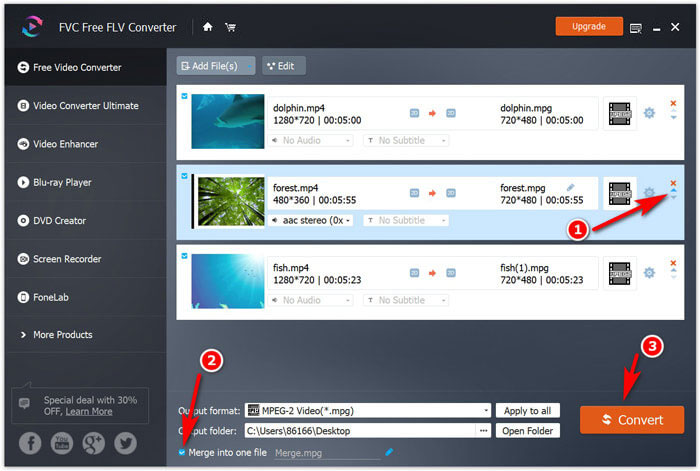
Îmbinați mai multe fișiere MP4 într-unul singur pe desktop (avansat)
Cealaltă modalitate de a vă alătura videoclipurilor MP4 pe computerul Windows sau Mac este de a lua Video Converter Ultimate.
Este software-ul desktop all-in-one cu editor video și convertor. Este capabil să aranjeze comanda video prin glisare și plasare ușoară. Mai mult, oferă funcția de separare pentru a împărți videoclipurile în clipuri și a rearanja comanda într-un fișier video. Indiferent dacă doriți să combinați fișiere MP4 sau MOV, WMV, MKV, AVI, WebM, FLV, SWF etc., în 4K și 1080p HD sau să îmbinați fișiere audio precum MP3, FLAC, AIFF, WMA, WAV, M4R etc., o poate face cu ușurință. Mai mult, puteți beneficia de următoarele puncte:
- Îmbinați și convertiți video și audio peste 1000 de formate.
- Editați efectele video (împărțiți, rotiți, filigran, decupați, filtrați etc.).
- Editați pista audio și subtitrarea pentru fișierul MP4 combinat.
- Îmbunătățiți calitatea videoclipului și editați eticheta ID3, comprimați videoclipuri etc.
Descărcare gratuităPentru Windows 7 sau o versiune ulterioarăDescărcare sigură
Descărcare gratuităPentru MacOS 10.7 sau o versiune ulterioarăDescărcare sigură
Pentru a combina fișiere MP4, nu sunt necesare cunoștințe tehnice speciale. Procesul începe cu descărcarea software-ului de asamblare MP4 pentru desktop prin linkul de descărcare de mai sus.
Pasul 1. Adăugați fișiere MP4
După instalarea cu succes, deschideți acest software. Faceți clic pe butonul mare plus din mijloc pentru a adăuga mai multe fișiere MP4.

Pasul 2. Aranjați ordinea fișierelor MP4
Aici puteți trece mouse-ul peste fișierul MP4 și glisați și fixați fișierul MP4 în ordinea dorită. Alternativ, faceți clic pe pictograma săgeată în jos sau săgeată în sus pentru a regla ordinea videoclipului.

Pasul 3. Combinați fișiere MP4
După ce ați aranjat bine comanda, bifați doar caseta de Îmbinați într-un singur fișierși faceți clic pe Convertit Toate pentru a începe alăturarea fișierelor MP4 într-un singur fișier.
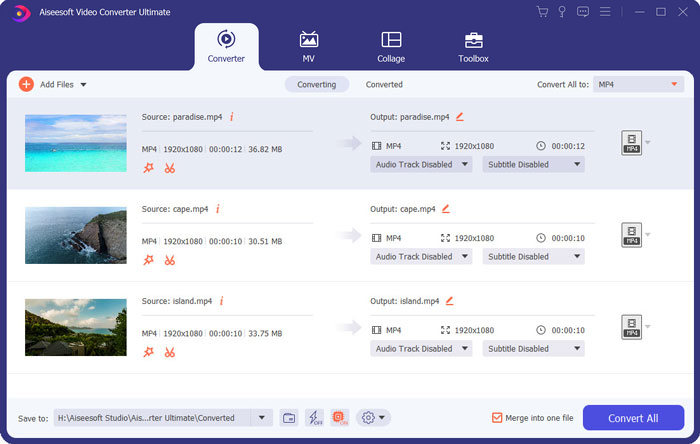
Partea 2. Îmbinați videoclipuri MP4 online (4 moduri)
Împărțitorii MP4 gratuiți online vă pot ajuta să combinați fișiere. Acestea sunt la îndemână fără a descărca niciun software desktop. Dezavantajul este următorul:
1. Viteza de procesare este lentă.
2. Nu toate fișierele MP4 sunt garantate 100% în siguranță.
3. Există dimensiunea fișierului sau limită de timp.
Cu siguranță, dacă nu vă deranjează punctele de mai sus, Hai să ne scufundăm direct.
Îngrijitor video gratuit online
Free Online Video Joiner este software-ul de fuzionare a fișierelor MP4 100% gratuite online. Poate combina o gamă largă de formate video, cum ar fi MP4, MOV, MKV, WMV, AVI, 3GP, SWF, FLV, DAT, VOB, etc. Mai mult, este simplu să puneți mai multe fișiere MP4 împreună în 2 pași. Susținând foarte mult videoclipurile HD 1080p, puteți îmbina fișiere MP4 fără a converti sau converti în MOV, MKV, AVI, FLV, MPG, VOB etc.
Iată cum să începeți:
Pasul 1. Deschideți această pagină de tâmplărie MP4 online gratuită pe browserul dvs. de pe computer. Clic Adăugați videoclipuri la îmbinare buton pentru a încărca fișiere MP4 după ordinea în care combinați.
Pasul 2. Selectați rezoluția și formatul de ieșire și faceți clic Fuzionați acum butonul pentru a alege destinația de stocare a fișierului combinat.
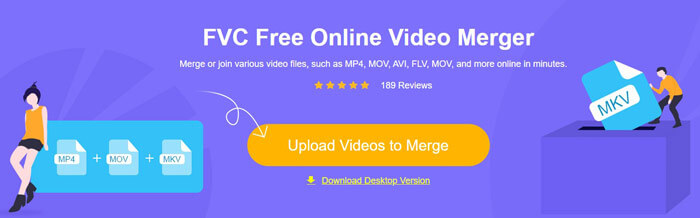
clideo
clideo este instrumentul online gratuit pentru a îmbina fișiere MP4 într-un singur fișier. Vă permite să încărcați fișierele MP4 de pe hard disk local sau Google Drive, Dropbox chiar și adresa URL. Este simplu să reglați ordinea video prin glisare și plasare. Înainte de a scoate fișierul îmbinat, acesta vă permite, de asemenea, să decupați videoclipurile MP4 în 1: 1, 16: 9. 9:16 și 5: 4 și previzualizați fișierul.
Există o singură avertisment: fișierul MP4 combinat va fi inclus cu un filigran. Pentru a-l elimina, trebuie să actualizați versiunea premium.
Pasul 1. Deschideți acest tâmplar MP4 online prin browserul dvs. pe Windows sau Mac. Clic Alege fisierele pentru a încărca fișierele MP4 local sau online.
Pasul 2. Rearanjați comanda video prin glisare și fixare și utilizați opțional funcția de decupare. Opțional, puteți adăuga și muzică pentru fișierul fuzionat. Clic Combina pentru a începe să piepteniți fișierele MP4.
Pasul 3. În timp ce este terminat, trebuie doar să faceți clic Descarca pentru a salva fișierul MP4 combinat în computer.
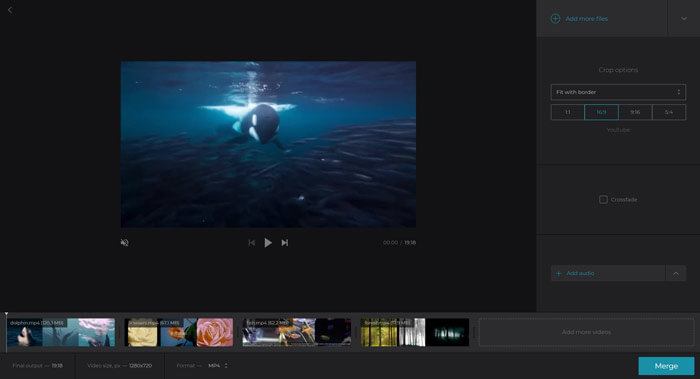
Convertor online
Convertorul online este convertorul video online gratuit pentru convertiți fișiere MP4 și alte formate. Fuzionarea fișierelor MP4 este una dintre caracteristicile sale suplimentare. Poate combina MP4, AVI, FLV, MOV, 3GP, MKV, WMV și multe altele, într-un singur fișier. Comanda video MP4 este controlată de comanda pe care o încărcați online. Ar trebui să fiți clar că dimensiunea maximă a fișierului pe care o puteți combina este de 200 MB și încărcați doar 4 fișiere la maximum.
Pașii sunt destul de ușor.
Pasul 1. Selectați mai multe fișiere MP4 făcând clic pe Alege fișierul buton. Repetați pașii pentru a încărca maxim 4 fișiere MP4. Dacă doriți să eliminați unul dintre fișierele MP4, trebuie să faceți clic curata tot și încărcați-le din nou.
Pasul 2. Faceți clic pe Îmbinare pentru a începe combinarea fișierelor MP4.
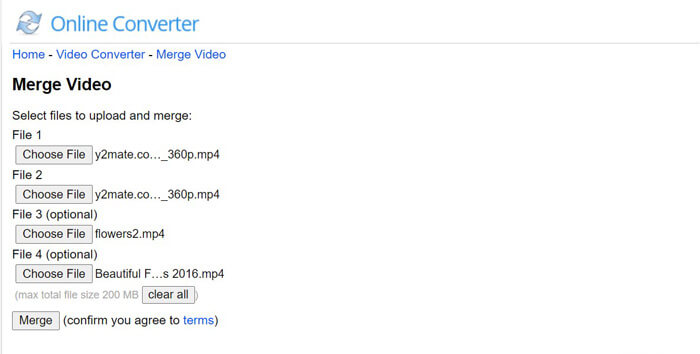
WeVideo
WeVideo este puternicul editor video online. Cu siguranță, poate stich fișiere MP4 pentru tine online. Este profesionist să creați filme și videoclipuri cu instrumente și funcții de editare puternice precum text, tranziții, fundal și multe altele. Similar cu iMovie, vă permite să editați videoclipul prin cronologie și puteți aranja comanda video prin tragere. În timp ce editați, puteți previzualiza efectele în timp real.
Acum, să descompunem procesul exact.
Pasul 1. Accesați site-ul online WeVideo și conectați-vă la contul dvs. Alege Video din tip și selectați raportul video.
Pasul 2. Încărcați fișierele MP4 de pe unitatea locală în biblioteca sa.
Pasul 3. Trageți fișierul video în cronologie și trageți-l pentru a aranja comanda. De asemenea, vă permite să împărțiți fișierul MP4 în cronologie și să adăugați direct pista audio.
Faceți clic pe Finalizare pentru a alege rezoluția video de export din 720p HD, 1080p HD sau 4K, pe baza planurilor dvs. de a publica online fișierele MP4 combinate.
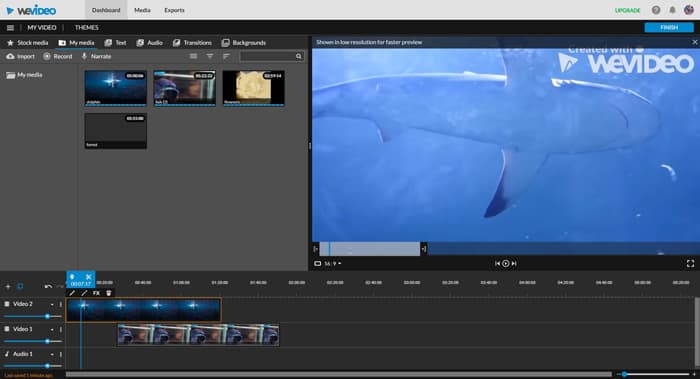
Faptul că programul este găzduit pe cloud pentru a vă stoca conținutul. Cu toate acestea, prețul său este prea mare în comparație cu alte fuziuni video MP4 gratuite de pe piață.
Partea 3. Întrebări frecvente despre alăturarea mai multor fișiere MP4
Cum pot combina fișiere MP4 în VLC?
Nu puteți combina fișiere MP4 direct, cum ar fi conversia unui videoclip, dar utilizați linia de comandă pentru a uni fișiere MP4 împreună în VLC. Puteți consulta acest ghid detaliat (https://wiki.videolan.org/VLC_HowTo/Merge_videos_together/) pentru a îmbina videoclipurile împreună.
HandBrake combină fișiere MP4?
Din păcate, nu. HandBrake este convertorul video open-source pentru a converti MOV, WMV, WTV etc., către MP4 cu funcții simple de editare precum filtru, decupare etc., dar nu poate combina fișiere MP4.
Îngrijitorul video gratuit online adaugă filigran?
Nu. Free Video Video Joiner este un combinator MP4 gratuit online fără filigran sau limită de dimensiune a fișierului.
Concluzie
Pentru a crea un DVD sau a viziona un film sau episod complet, combinarea videoclipurilor MP4 este foarte frecventă. Această pagină colectează cele mai bune 6 software-uri de asamblare MP4 pentru a vă ajuta să puneți împreună mai multe videoclipuri MP4. Puteți să-l completați convenabil online sau pe computerul Windows sau Mac.
Care este drumul tău preferat?
Continuați și lăsați un comentariu mai jos chiar acum.



 Video Converter Ultimate
Video Converter Ultimate Screen Recorder
Screen Recorder



